Word 문서를 PDF, 웹 페이지 및 기타 형식으로 내보내는 방법

Microsoft Word는 타사 응용 프로그램없이 기본적으로 PDF 및 기타 형식으로 저장할 수 있습니다. 방법은 다음과 같습니다.
Windows 용 Word의 첫 번째 버전은1989 년에 출시되었으며 그 이후로 세계에서 가장 선호하는 워드 프로세싱 프로그램이되었습니다. 특히 오늘날이 시대에 기록 된 단어를 훨씬 더 단순하게 공유했습니다. 누군가가 PDF 또는 일반 Word 문서 형식 이외의 형식으로 문서를 요청할 때까지입니다. 몇 가지 형식이 있습니다. 저장하고 공유하는 방법을 알아 보겠습니다.
Word 문서를 PDF로
PDF는 일반적으로 사용되는 형식입니다. 다양한 브라우저와 장치에서 파일을 열 수 있기 때문에 다목적입니다. 실제로 편집하는 것이 가장 쉽지는 않지만 실제로 일부는 편집을 전혀 허용하지 않을 수 있지만 읽기 전용 파일 만 공유하면 PDF가 원하는 것입니다. 운 좋게도 Microsoft Word 2016에서는 Word 파일을 PDF로 간단하게 저장할 수 있습니다. 정확한 세 가지 쉬운 방법이 있습니다.
- 이동 파일> 다른 이름으로 저장 그런 다음 파일을 저장할 위치 또는 폴더를 선택하십시오. 창문 하단에 유형으로 저장 :, 드롭 다운 메뉴를 클릭하고 PDF.

- 단어 문서를 PDF로 저장하는 두 번째 방법은 파일> 내보내기 그리고 선택 PDF / XPS 문서 작성.
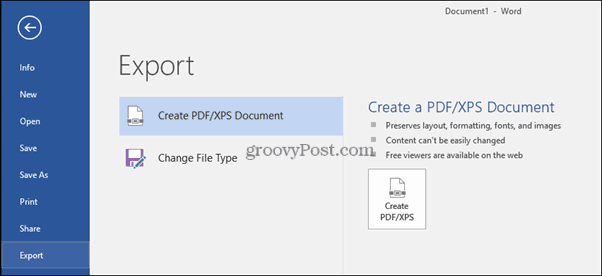
- Word 문서를 PDF로 저장하는 다른 방법은 파일> 인쇄 그리고 아래 인쇄기 고르다 PDF로 Microsoft 인쇄.
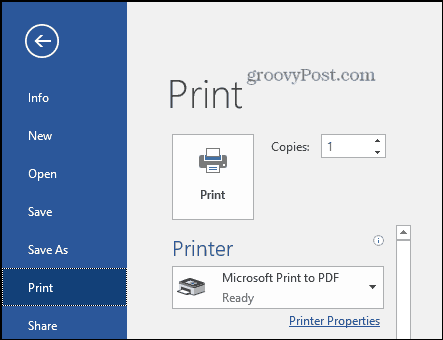
그게 전부입니다. PDF를 암호로 보호 할 수도 있습니다.
.docx ~ .rtf, .txt, .htm 및 .doc
가는 모든 문서를 저장하려면 파일> 다른 이름으로 저장을 누른 다음 형식을 선택하십시오. Word 문서를 저장할 수있는 형식은 여러 가지가 있지만 일반 Word 문서 및 PDF 외에 일반적으로 사용되는 형식은 다음과 같습니다.
RTF: 서식있는 텍스트 형식 파일은 일반적으로Microsoft 제품 라인이지만 macOS 및 Linux에서도 읽을 수 있습니다. RTF는 대부분의 워드 프로세서에서 읽을 수 있습니다. 글꼴 스타일을 그대로 유지합니다.
일반 텍스트: 이것은 정확하게 소리입니다. 텍스트 파일 인 파일입니다. 글꼴 형식은이 파일 형식으로 저장되지 않습니다. 이 파일 형식은 Word, 모든 Windows 컴퓨터에 설치된 메모장 응용 프로그램 또는 모든 플랫폼의 일반 텍스트 편집기로 열 수 있습니다.
필터링 된 웹 페이지: Microsoft는 Word 문서를 웹 페이지로 저장하는 가장 좋은 방법은 문서를 웹 페이지, 필터 형식으로 저장하는 것이라고 말합니다. 서식은 유지되지만 내용 만 유지되므로 파일 크기가 작습니다.
Word 97-2003 문서: 자주 사용되지는 않지만여전히 친구 나 가족이 Word 버전을 업데이트 할 기회를 얻지 못했을 수 있습니다. 현재 Word Docs는 97-2003 프로그램과 호환되지 않으므로이 옵션이 필요합니다.
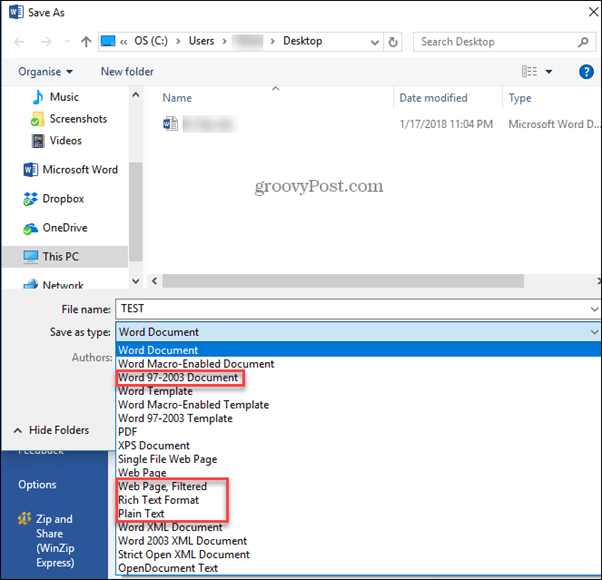
Microsoft Word 2016은 간단하고 쉽게 만들었습니다.Word를 사용합니다. 이전 버전에서는 문서를 다른 형식으로 저장하는 것이 더 큰 작업이었으며 때로는 추가 기능 또는 타사 응용 프로그램이 필요했습니다. 이제 누구나 쉽게 익숙해 질 수있는 쉬운 3 단계 작업입니다.
어떤 Word 지원 형식이 유용하다고 생각하십니까? 의견에 당신의 생각을 공유하십시오.










코멘트를 남겨주세요